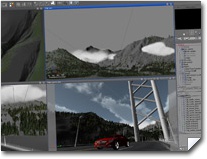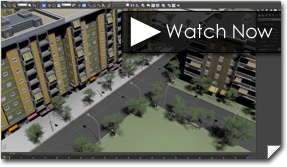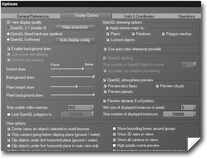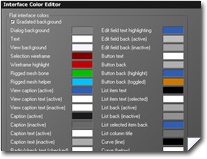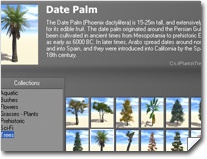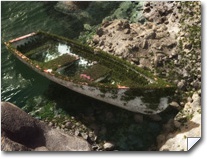インターフェースとワークフロー
スタンドアロンアプリケーションとして使用する場合、Vue xStreamとVue Infiniteの機能はまったく同等です。
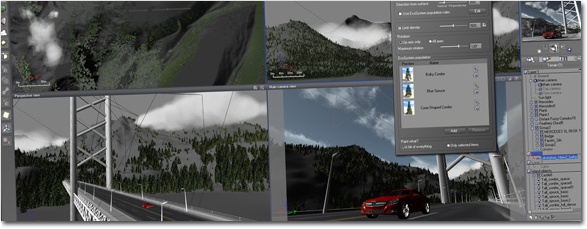
すっきりしていて無駄が無く、使う側の視点に立ったVueのインターフェースデザインは、すべてのe-on製品に共通したパラダイムをベースとしています。 すべての機能やコントロールは奥深くに隠されていますが、必要な時には手を伸ばせばすぐ届くところにあります。
この強力さと効率よいワークフローによる使いやすさは生産性を更に高め、他のアプリケーションを使っている方にも容易に習得ができるでしょう。
比較機能を備えたレンダリングスタック機能
|
Vue 11 xStreamは、新しい強力なレンダリング比較ツールを搭載しています。直感的なビジュアルツールを使って、レンダリング結果を簡単に蓄積し、オリジナルイメージをまったく損なうことなく様々なポストプロセスを適用した結果を比較することができるのです。 Reder表示ダイアログワークフローを改善するために、レンダリング表示をデザインしなおしました。 これで、まるで計算しなおしたかのようなレンダリングのインタラクティブなパン・ズームイン/アウトが可能になります。 レンダリングスタックVue 11 xStreamは、過去のレンダリング履歴を簡単に追えるように、レンダリングを自動的にスタックしていきます。 レンダリング結果は、すべてのアルファ・深度・Gバッファ・マルチパス・再照明・診断パスといった情報と一緒にディスクに保存され、スタック内でその場で確認することができます。 レンダリング結果は自動でスタックするようにも、または都度指定するようにも設定が可能です。 また、ハードディスク上のスタックサイズの上限も自由に指定することができます。 レンダリング比較ツールレンダリング比較ツールを使えば、異なるバージョンのレンダリングを簡単に比較することができます。 比較するには、二つのイメージを選択して"follow-me"セパレータを使います。このセパレータはレンダリング表示の上を移動するマウスに、自動的に追従します。 細部を確認して比較したければ、ズームインも可能です。 差分ツールを使って、レンダリングごとの違いを表示することができます;また、差分を動的に強調することで、比較をより簡単に行うことが可能です。 軽量クローン異なるポストプロセッシング設定を試したいなら、クローンを使えばソースイメージに影響を与えることなく簡単にテストできます。 クローンは、ほかのバッファはそのまま保持する一方で、すべてのポストプロセス設定を複製します。ここには再照明情報も含まれます。 |
スタックされたレンダリング結果に自由にアクセス スタックされたレンダリング結果を比較する |
高度なOpenGLエンジン
VueのOpenGLプレビューエンジンは、ハイエンドGPUやマルチコアシステムの効率を最大限に高めます。 このOpenGLプレビューエンジンは、優れた表示品質と高いパフォーマンスを実現するハイエンドグラフィックカードのアドバンテージを最大限に受けることができる、堅牢なマルチスレッドアーキテクチャを元に作られています。
|
VueのOpenGLプレビューエンジンでは、次の三つのモードを使用することができます:
表示設定表示オプションには ワイヤーフレームボックス、 ソリッドボックス, ワイヤーフレーム、フラットシェーディング、スムーズシェーディングのオプションがあります。 これらのオプションはそれぞれのオブジェクト及び表示ウィンドウに対して個別に設定することができます。 霧、シーン照明、シャドウそしてビデオフレームガイドもOpenGL表示で有効化が可能です。 動的な植生表示の最適化植生プレビューの品質をグローバルベースで動的に調整し、任意のフレームレートなどのユーザー設定と同様に、表示する植生の数や複雑度を自動的に考慮します。 このエンジンでは、表示設定パネルで設定した上限範囲の中で、植生をできるだけ詳細に表示します。 雲を含む大気のOpenGLプレビュー空のプレビューは、ますます詳細な空と雲の表示を提供する進歩的な改良法を使用しています(レスポンスを最大化するため、このプレビューはCPUを使って並列計算されています)。 雲のプレビュー機能は、必要に応じてオン/オフを切り替えることができます。 カメラ露出が自動的にOpenGLビューに反映されることで、より正確なシーンのプレビューを実現しました(シェーダーエンジン使用時のみ)。 このオプションは任意でオフにすることもできます。 インタラクティブな雲コントロール雲レイヤーは、一般的なオブジェクトと同じように取り扱うことができます。 雲レイヤーは、ほかの一般的なオブジェクトと同じようにワールドブラウザ上に表示され、また標準的な操作ギズモを使った移動や回転、リサイズといった操作が可能です。 また、Vueの標準アニメーションツールを使った雲の動きや速度のコントロールもできるようになりました。 リアルなメタクラウドプレビューメタクラウドは、その最終的な形状を示す、一連の影付きパーティクルとして表示されます。 写実的な太陽の影太陽は、OpenGLプレビュー内にリアルな影を落とします。 これにより、最終レンダリング内で表示される太陽の影をその場でプレビュー可能です。 EcoSystemビルボードのカラー表示EcoSystemインスタンスに適用された色の変更も、OpenGLビューポートから確認することができます。 そのため、その場で最終レンダリングの結果をより具体的にイメージすることができます。 シェーダービルボードは、最適な表示品質で大量のEcoSystemインスタンスを表示するのに効果的です。 |
リアルタイムOpenGL表示 リアルタイムOpenGL表示 リアルタイムOpenGL表示 |
OpenGLクラッシュインタセプタ
Vue 11には、OpenGLのアクティビティとビデオリソースの使用状況を継続的にチェックする新しいOpenGLモニタリングシステムが装備されました。これは、OpenGLドライバの問題を未然に防ぐことが目的です。
システムがOpenGLドライバのおかしな振る舞いを検知すると、Vueは警告を表示する前に自動的にシーンのバックアップを作成します。
3ds MaxでのNitrousサポート
OpenGLおよびDirectXテクノロジに加え、Vue 11 xStreamは3ds Max Nitrous Displayドライバをサポートし、広大なシーンの応答性を高めました。
Pythonスクリプトを使ったVueのカスタマイズ
Vue にはアプリケーションのスクリプトにPythonのクロスプラットフォームでプログラムすることができる、拡張性のあるアーキテクチャが含まれています。
Pythonスクリプトを用いて多くの内部の構造や機能にアクセスしてタスクのカスタマイズや、自動化を行ったり、全く新しいレンダリングの効果、EcoSystemの機能、アニメーションのスクリプト、独自のファイル形式のカスタムビルトインポータ/エクスポータなどを作成することができます。
サンプルスクリプト
Vueにはいくつかのスクリプトのサンプルが同梱されており、そのクリプトによって機能を追加したり、Pythonスクリプトの持つ機能について学習できます。 文章には多くの情報が含まれており、スクリプトのカスタマイズを始める際のベースにもすることができます(英語)。
カスタム・インターフェース
|
Vueの強力なパラメータパブリッシング機能が大幅に拡張され、トップレベルインターフェースの作成が可能になりました。 シンプル化されたハイレベルコントロールを作成し、こうしたコントロールには質感エディタ、地形エディタそしてオブジェクトエディタなどから自由にアクセスが可能です。 これにより、関数エディタを開くことなく関数グラフの能力を利用することができるようになります。 トップレベルパラメータは、パブリッシュ済み質感パラメータを含め、タイムライン経由でアニメーション化が可能です。 この機能は、質感アニメーションに従来考えられなかった自由を与えるでしょう。 |
トップレベルパブリッシング |
繰り返しタスクとマクロによる自動化

マクロ機能を使うと、実際の操作を録画してxmlファイルとして保存でき、繰り返しタスクを簡単に自動化することができます。
[マクロを記録] ボタンを押すと一連の操作が記録され、マクロとしてディスクに保存されます。 [マクロを実行] ボタンを押すと、記録しておいたマクロが再生されます。
頻繁に使用するマクロは、[マクロQuickLaunchエディタ] ダイアログを使用して簡単にセットアップすることができます。 このダイアログを使って、使用頻度の高いマクロにショートカットを割り当てることもできます。
魅力的な、使いやすいインターフェース
インターフェースデザインVue 11には、既存パイプラインに自然に溶け込むような、新しいインターフェースデザインが装備されています。 マルチスレッドインターフェースVueのインターフェースは完全にマルチスレッド化がされています。これにより時間のかかる作業をバックグラウンドで実行することができるため、非常に大きなプロジェクトでも作業の手が止まってしまうことはありません。 ビューポート表示設定ワンクリックで4つのウィンドウと1つのウィンドウを切り替えることができるトグルスイッチ、 通常モードとエキスパート(フルスクリーン)モードを切り替えるトグルスイッチが付属しています。 自由にディスプレイのサイズを変えたり、まとめたりすることができます。 カメラプレビューとワールドブラウザのサイズを変更することもできます。 タイムラインはドック/フロートの切り替えとともに、様々なインターフェース要素をその場で表示/非表示を切り替えることができます。 パースペクティブビューパースペクティブビューによって、別個のカメラ視点からのパン、回転、ズームが可能です。 パースペクティブビューにもカメラコントロールは使用することができます。 バックグラウンドイメージ四面図のどのビューに対しても、背景となるリファレンスイメージを配置することが可能です。 単位とコンベンションVueではすべての寸法を、実世界のメートル法またはヤードポンド法の単位で表示することができます。 オブジェクトを動かしたり回転させたりする時にグリップスナップを有効にすることができます。 グリッドの解像度及びスナップの値は使う際に設定できます。 シーン全体の縮尺を調整するために、内部Vue単位の値をセットすることができます。また、アップ軸は任意でYまたはZ軸を指定することができます。 インターフェース色37種類のインターフェースの要素の中から色を調整し、最も快適な作業環境を設定することができます。 また主要な3Dアプリケーションに近い色彩設計のプリセットも多数収録しています。 ビジュアルブラウザビジュアルブラウザを使って、コレクション内のコンテンツフォルダを整理することができます。 コレクション内のアイテムには、サムネール表示とヒトコトコメントがついています。 |
レンダリング領域コントロールの向上
シーンのちょっとした部分だけレンダリングしなおせたら、そしてそれをオリジナルレンダリングに簡単に上書きすることができたら、と思ったことはありませんか。
もし心当たりがあるなら、このオプションはきっと喜んでいただけるでしょう。あとでオーバーレイできるようにレンダリングエリアをフルサイズイメージで保存できるようになりました。
ある領域をフルサイズでレンダリングするとその範囲以外が黒く塗りつぶされて透明になるので、簡単にオーバーレイ/合成ができるのです。
複数のカメラアスペクト比のサポート
個別フレーミングオプション
一つのVueシーン内でも、カメラごとにアスペクト比を設定できるようになりました。これにより同一シーン内で複数のフレーミングを試すことが可能です。
ただし一つのアニメーション内で使うカメラはアスペクト比の設定を共有するため、これを変更しようとすると自動的にすべてのカメラの設定を変更する通知が表示されます。
実単位
質感エディタ、地形エディタ、関数エディタなど、アプリケーション全体を通して、実在単位を使用することができます。 あなたが慣れ親しんでいる単位を使ってフラクタルを拡大縮小したり、現実世界の単位を使って地形の大きさを測ることができます。複雑な単位の換算は、すべてVueにお任せください。
自動範囲適応
オートマティックレンジアダプションにより、エクスポートされたパラメータを含む関数グラフの生成も非常に容易におこなえます。 外部から読み込んだパラメータにノードを接続すると、入力範囲は、そのパラメータの標準範囲に収まるように自動的に調整されます。
時間を節約してくれるツールとヘルパー
診断ツール

ボトルネックを簡単に検知しレンダリング時間を最適化するために、Vue はレンダリングの診断情報を生成する機能を備えています。 ここには、イメージ内のピクセルごとに次の情報が含まれます:
- ピクセルの合計レンダリング時間
- アンチエイリアスレイの数
- テクスチャアンチエイリアスのサンプル数
- ピクセルに対するサブレイの合計数
- シャドウレイの合計数
- サブレイが到達するリカージョンの最大深度
- ピクセルのfinal gatherサンプル数
こうした診断情報は、レンダリングパスごとに、レンダリングの出力ウィンドウで直接見ることができます。 レンダリング出力ウィンドウでは、カラー/アルファ/Z深度/診断パスを簡単に切り替えることができます。
診断パスはレンダリングプロセスにわずかなオーバーヘッドを加えますが、オンデマンドで生成されます。 レンダリングプロセス全体をよりよく理解するための、価値ある情報源となるでしょう。
マルチ質感
マルチ質感は、あるオブジェクトに適用されている全ての質感を、1回の操作でまとめて変更できるようにするものです。 マルチ質感は、保存して再利用ができます。 また、シーン内の他のオブジェクトにコピー、貼り付け、ドラッグアンドドロップすることができます。
カラーマップエディタ/フィルタエディタ
カラーマップ/フィルタエディタにより、キーポイントグループの移動や、キーポイントグループやカラーマップ全体のの色相、彩度や明度の変更も可能です。 フィルタやカラーマップの反転、キーフレームグループのコピーや貼り付けも可能になりました。
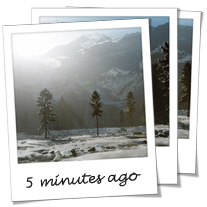
自動保存とシーンのスナップショット機能
数分前までのシーンの状態に戻したいが保存するのを忘れてしまった、なんてことはありませんか? または、何時間もかけてシーンを作り上げたのに、保存する前にシステムがクラッシュしてすべてが失われてしまった、なんていう経験は? もう大丈夫です。自動保存機能が付きました。
システムのパフォーマンスを低下させることなく作業中に自動的にシーンをバックグラウンドで保存するユニークで革新的なテクノロジを、e-on softwareは開発しました。
Vueは作業中のシーンのバックアップファイルを自動的に作成し、スナップショットオプションではボタンクリックだけでシーンのバックアップをその場で作成することができます。
こうすることで、ひとつ前に保存したシーンが復元され、それ以降の作業を取り消すことができます(取り消し/再実行コマンドの回数制限とは関係ありません)。
インタラクティブなテクスチャ配置テクスチャ配置ツールを使って、オブジェクトに適用するテクスチャの位置や角度、縮尺をインタラクティブにコントロールすることができます。 |
テクスチャのサイズ変更ワールドブラウザのオプションとして、必要以上に大きなテクスチャマップを簡単にリサイズできるようになりました。 このプロセスはノンディストラクティブなため、調整したテクスチャマップは必要に応じていつでも元に戻すことが可能です。 また、他のアプリケーションからコンテンツを読み込む際に、テクスチャマップサイズの上限を設定することもできます。 |
|
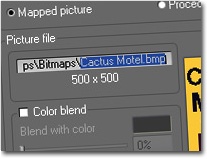
Direct access to bitmap files
ビットマップファイルへのアクセス
ワールドブラウザのライブラリタブからファイル名を変更するだけで・・簡単にテクスチャファイルを差し替えることができるようになりました。 たとえば、高解像度レンダリングの前にファイル名を変更するだけで、作業用の低解像度ビットマップを簡単に高解像度のものに変更することができるのです。
テクスチャのダンプ
プロジェクトで使用しているすべてのテクスチャマップを簡単に任意のフォルダにダンプし、自動的にリンクを再設定させることができます。 これは、たとえば大きなアセットを含むシーンを他の作業者と共有する際に非常に便利です。 さらに、すべてのビットマップアセットを特定のネットワーク上の場所に集めておくことで、このオプションはネットワークレンダリングの高速化にも役立ちます。
テクスチャの表示
ワールドブラウザ内のテクスチャマップをダブルクリックすると、任意の外部ビットマップアプリケーションを使ってフル解像度のイメージをポップアップ表示させることができます。 見つからないテクスチャは、リンク切れとして示されます。
落下/スマート落下ツール
標準的な落下機能は単に直下にある表面上にオブジェクトを落下させるだけですが、スマート落下ツールでは落下先の状況に応じてオブジェクトはより自然に見えるように落下します。 例えば、斜面に落下させた箱は、斜面に沿って傾いて置かれます。
インタラクティブ整列ツール
この便利なツールを使って、表示ウィンドウでリアルタイムでプレビューしながら、オブジェクトを一つまたは二つあるいは三つの軸に沿ってインタラクティブに整列させることができます。
クイック整列ツール
この強力なツールでは、一つのコピーをインタラクティブに変形させてオブジェクトの複製を複数作成することができます。 全てのサブインスタンスは外部的、または内部的なモードに引き継がれます。
分散/複製ツール
このツールを使うと、あるオブジェクトの複数のインスタンスを、距離やサイズ、回転を制御しながら瞬時に作成することができます。また、サイズや位置を決められた特定の場所にインスタンスをランダムに分散させることもできます。
クイックカラー選択ツール
マウスボタンすクリックするだけで、簡単にお好みの色を選択することができます。 あらかじめセットされている色見本を使って、最もよく使う色を簡単に保存・再利用することができます。
Catmull-Clarkサブディビジョン
ポリゴンのサブディビジョン方式にCatmull-Clark(カトマルクラーク)法とLoop(ループ)法を採用し、他のアプリケーションとの互換性が高めています。 リアルタイム表示とレンダリング時間の両方において、サブディビジョンレベルを手動調整できます。
この2つの分割アルゴリズムに法線マッピングの改良も加わって、3ds Max、MudBox、ZBrushといった他のアプリケーションとの完全な互換性を目指しています。